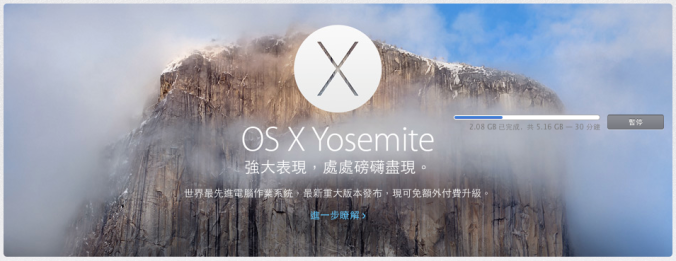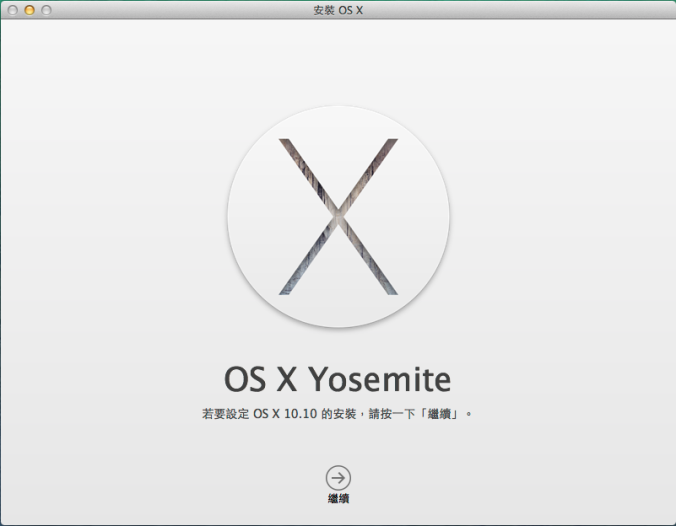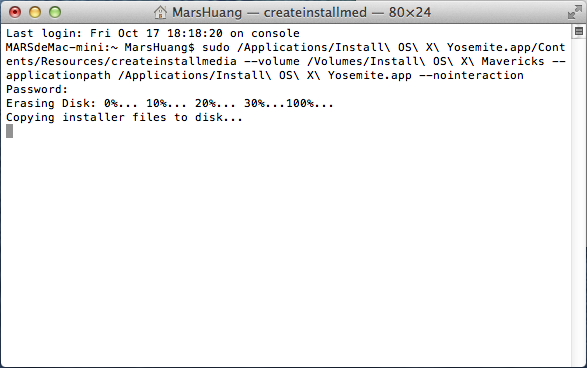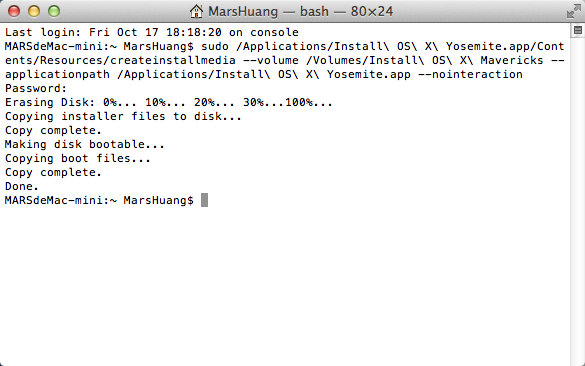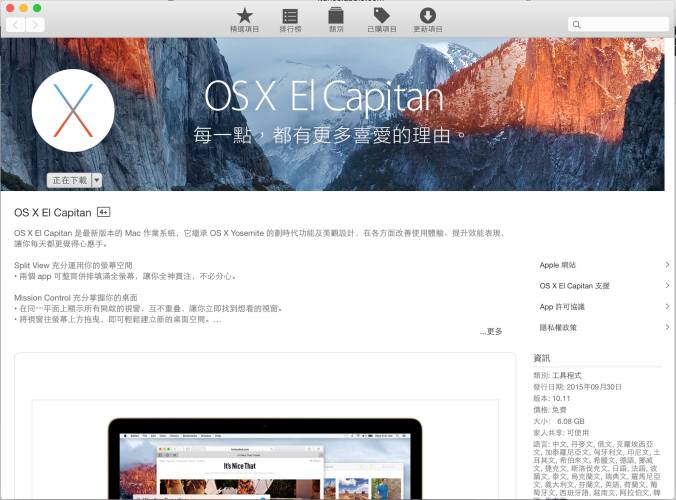蘋果電腦最新作業系統OS X Yosemite(優勝美地) 10.10 10/16 已經開放免費升級下載,佛心來著,又免費了。
打開Apple Store首頁就可以下載,下載完成後會出現下圖,然後就會跳出要安裝的畫面,停!
打開終端機工具,也順便把8GB USB隨身碟插入,管他是什麼名稱,到時用拖拉進終端機裡即可。
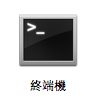
先輸入下面指令:
sudo /Applications/Install\ OS\ X\ Yosemite.app/Contents/Resources/createinstallmedia --volume
直接把你的USB磁碟往終端機畫面拖進去,它就會幫你產生正確的磁碟名稱與路徑(由於我磁碟先前曾做過Mavericks,所以名稱變成Install OS X Mavericks)
再貼上這段指令在後面:
--applicationpath /Applications/Install\ OS\ X\ Yosemite.app --nointeraction
然後輸入管理者密碼按下Enter就慢慢等了。
完整指令如下:
sudo /Applications/Install\ OS\ X\ Yosemite.app/Contents/Resources/createinstallmedia --volume /Volumes/目標磁碟名稱 --applicationpath /Applications/Install\ OS\ X\ Yosemite.app --nointeraction
後記: 2015/09/30 OS X El Capitan 開放下載, 做法一樣
sudo /Applications/Install\ OS\ X\ El\ Capitan.app/Contents/Resources/createinstallmedia –volume /Volumes/Install\ OS\ X\ Yosemite –applicationpath /Applications/Install\ OS\ X\ El\ Capitan.app –nointeraction
紅色的部份是因為我的隨身碟上次是放Yosemite, 所以懶得改名稱, 直接拖進來即可。